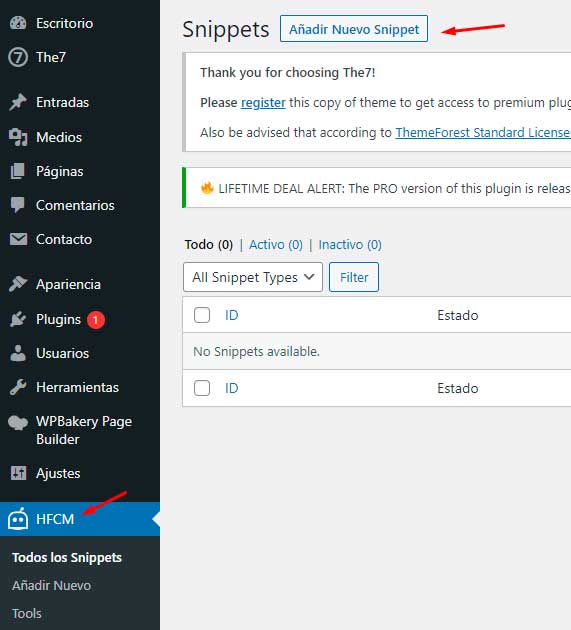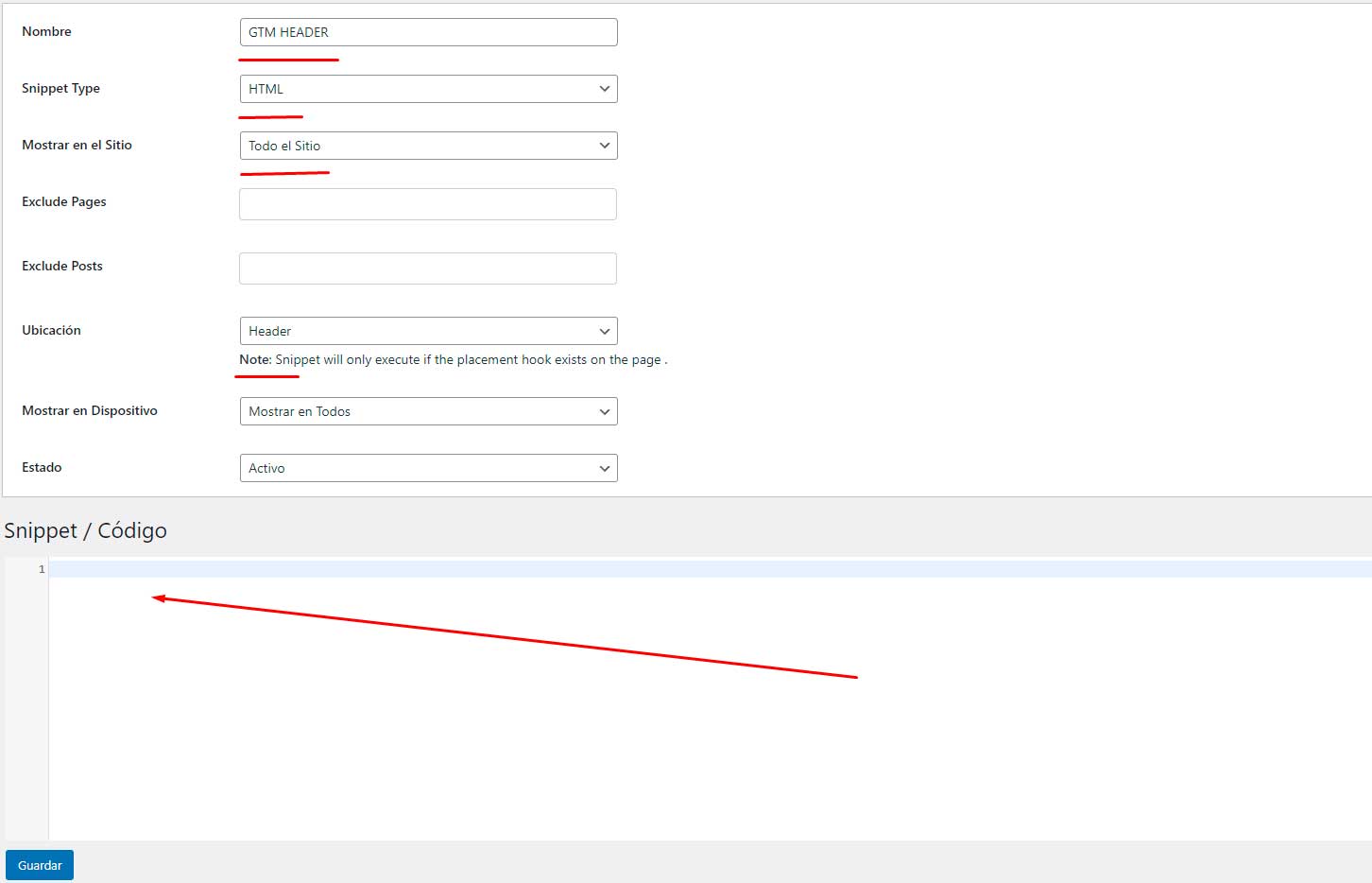Hola a todos en este artículo les explicaré cómo instalar Google tag manager en nuestro sitio web, en este caso lo instalaremos en WordPress, pero funciona prácticamente igual para todas las diferentes tipos de plataformas para sitios web.
En resumen es colocar los códigos de seguimiento del Google tag manager, uno va antes de que termine el y el segundo justo después de empezar.
Hay varias formas de instalar Google tag manager en WordPress
Opciones para instalar Google Tag Manager
1 Instalar Google tag manager con Site Kit
La fácil es instalar el plugin Site Kit, no solo podemos agregarle tag manager con este plugin, también podemos desde aquí configurar Analytcs, Search Consle, Ligtspeed y AdWords, una maravilla esta herramienta desarrollada por el equipo de google
La forma más fácil es instalar el plugin Site Kit, no solo podemos agregar Google Tag Manager con este complemento, sino también configurar Analytcs, Search Consle, Lightspeed y AdWords desde aquí, esta herramienta está desarrollada por el equipo de Google y es genial.
Simplemente instale el plugin y siga los pasos de instalación, le pedirán permiso para vincular sus cuentas a WordPress, incluso si no ha creado una cuenta de analytics, con esta herramienta puede crearla desde el asistente.
2 Instalación manual del código de seguimiento de Google tag manager
A diferencia del paso anterior, lo primero que debemos hacer es crear una cuenta en Google Tag Manager para obtener el código de seguimiento.
Desde aquí obtendrá el código de seguimiento:
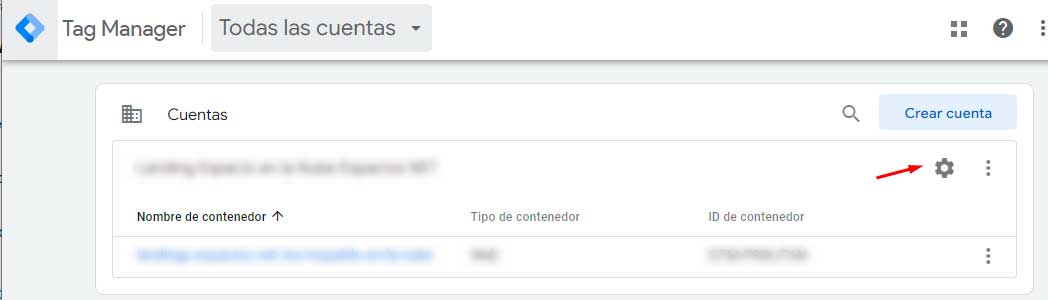
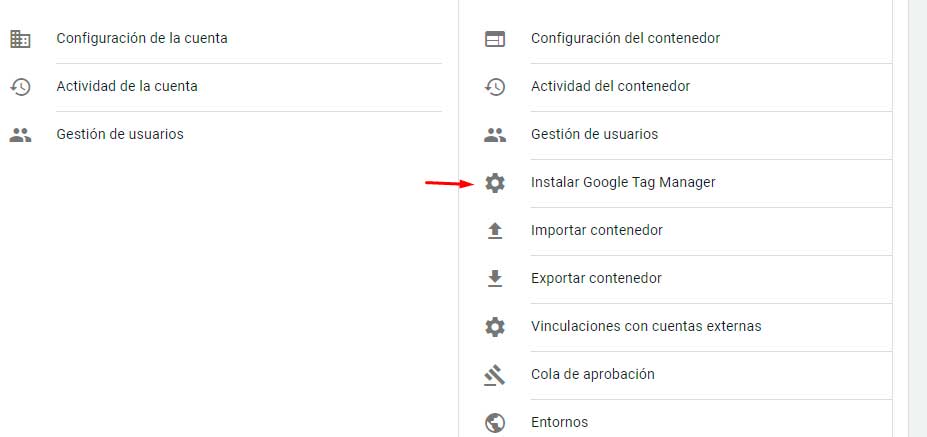
Una vez que tenemos el código, vamos a nuestro servidor a la carpeta wp-content > Themes y buscamos el tema que estamos usando, buscamos el archivo header.php y ponemos el código aquí:
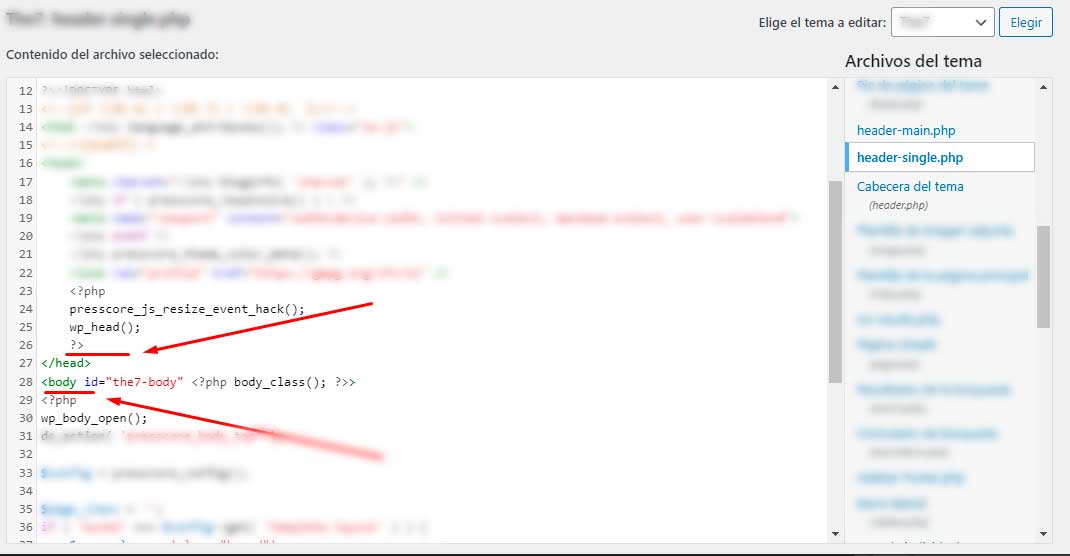
En el caso de mi Theme, no se encuentra en el archivo header.php, encontré el <head> y <body> en el archivo header-single.php. Recomiendo utilizar un tema hijo para introducir este tipo de código, ya que si lo ponemos en el tema principal, al actualizarlo se perderá todo el código manual que incluyamos.
3 Instalación del código de seguimiento con plugin
Para esta última opción, usaremos el plugin HEADER FOOTER CODE MANAGER, lo que hace este plugin es inyectar directamente el código que le indiquemos en donde le indiquemos.
Pasos para instalar Google Tag Manager con Header footer code manager
-
Instalar Header footer code manager
-
Añadir nuevo Snippet
-
-
Agregar la parte del código que va en <heder>
- Repetir el paso anterior pero en el campo de código colocamos el que va en body
Y así con cualquiera de estas tres opciones, podemos tener Google tag manager en nuestro sitio web.
Para asegurarse de que este bien instalado, recomiendo instalar en google chrome la extensión de Tag Assistant Legacy (by Google)
Una vez instalada la herramienta, le damos clic en (prender) y actualizamos la pagina y ahora mostrara cualquier servicio de google en el sitio web
Sácale provecho a Google Tag Manager con el tutorial de “Como poner conversiones AdWords con Tag Manager” y también te puede interesar el tutorial de “Como crear objetivos y eventos en Analytics con Google Tag Manager”